在日常生活中,台式电脑系统出现故障或运行缓慢时,重装系统往往是一个有效的解决方案。本文将详细介绍几种重装台式电脑系统的方法,帮助您轻松应对电脑问题。
在重装系统前,务必做好以下准备工作,以避免数据丢失和其他不必要的麻烦:
1. 备份重要数据:将c盘和桌面上的重要文件备份到外部硬盘、u盘或云存储中。
2. 下载操作系统镜像:根据您的需求,从官方网站或可靠的下载源获取适用于您电脑的系统镜像文件。
3. 准备u盘或光盘:用于制作启动盘,通常建议u盘容量不小于4gb。
u盘启动盘安装法是当前最常用的重装系统方法之一,适用于各种系统故障情况。
1. 制作u盘启动盘
* 下载并安装u盘启动盘制作工具,如老毛桃、大白菜等。
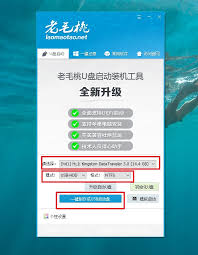
* 将u盘插入电脑,运行制作工具,按照提示完成u盘启动盘的制作。
2. 下载并解压系统镜像
* 从官方网站下载适合您电脑的系统镜像文件,并将其解压到u盘的指定目录下。
3. 设置u盘启动
* 重启电脑,在开机时按下对应的快捷键(如f12、f11、esc等)进入启动菜单。
* 选择u盘作为启动选项,进入u盘pe系统。
4. 安装系统
* 在pe系统中,运行一键装机工具,选择解压在u盘中的系统镜像文件。
* 设置系统安装路径为c盘,点击“执行”开始安装。
* 安装完成后,重启电脑并拔出u盘,等待系统自动完成剩余的安装步骤。
本地硬盘安装法适用于电脑仍能正常进入系统的情况,操作相对简单。
1. 下载并安装系统安装工具
* 从官方网站下载适用于您电脑的系统安装工具。
2. 运行安装工具
* 打开安装工具,选择“c盘”作为目标分区。
* 点击“还原”,选择下载好的系统镜像文件存放路径。
* 点击“执行”,系统将自动开始安装。
3. 重启电脑
* 安装过程中,电脑会自动重启。重启后,系统将继续完成剩余的安装步骤。
网络在线安装法通过第三方软件实现自动化安装,适用于电脑初学者。
1. 下载并安装在线安装工具
* 从官方网站下载适用于您电脑的在线安装工具。
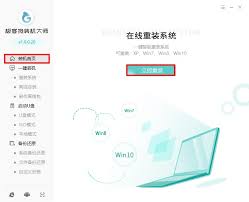
2. 运行安装工具
* 关闭防火墙和杀毒软件,确保网络畅通。
* 运行安装工具,按照提示完成系统备份和下载。
3. 自动安装系统
* 下载完成后,安装工具将自动开始安装系统。整个安装过程基本无需手动操作。
1. 选择可靠的下载源:确保下载的系统镜像文件和安装工具来自官方网站或可靠的下载源,以避免安装恶意软件。
2. 备份重要数据:在重装系统前,务必备份重要数据,以防数据丢失。
3. 了解电脑配置:在下载系统镜像时,确保选择与电脑配置相匹配的系统版本。
通过以上方法,您可以轻松重装台式电脑系统,解决各种系统故障问题。希望本文能对您有所帮助!

哪吒之魔童降世作为一部备受观众喜爱的动画电影,以其独特的剧情和深刻的主题赢得了广泛的好评。许多观众想要观看这部电影的高清版本,但可能不知道去哪里寻找。本文将为大家介绍几个可以观看哪吒之魔童降世高清电影的正规平台。正规视频平台观看对于想要观看哪吒之魔童降世高清电

在这个数字化的时代,各种应用和平台层出不穷,它们以各种方式吸引着我们的注意力。其中,“奶酪单词”这款结合了游戏与学习的app,凭借其独特的设计理念和丰富的功能,迅速在众多语言学习工具中脱颖而出。它不仅帮助用户提高英语词汇量,还能通过有趣的单词挑战让学习过程变得
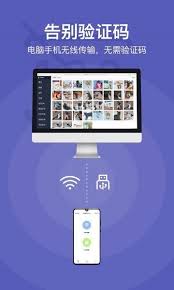
华为手机助手,作为华为官方推出的安卓手机智能管理软件,自推出以来,便以其简洁明了的界面和丰富的功能赢得了广大用户的青睐。无论是管理联系人、短信、图片、视频,还是对应用进行管理,华为手机助手都能轻松应对。本文将详细介绍华为手机助手app官网下载安装安卓版的方法及
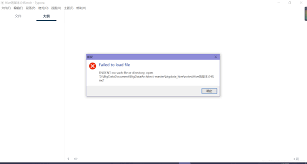
在数字化时代,markdown已经成为内容创作者、开发者以及文档撰写者的得力助手。它以简洁、直观的语法著称,让写作变得轻松高效。然而,就像任何工具一样,markdown也并非完美无缺。有时,当你打开一个复杂的markdown文件时,可能会发现格式混乱、链接失效

在数字娱乐的世界里,拥有一个强大的账号系统是确保游戏体验顺畅的重要基础。对于守望先锋的玩家来说,将网易账号与战网通行证绑定不仅能够提升游戏的便捷性,还能享受到更多专属福利。本文将从多个维度详细解读这一过程,帮助玩家顺利完成绑定操作。绑定前的准备工作在开始绑定之
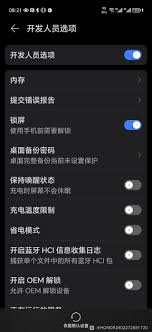
在使用荣耀手机的过程中,许多用户可能会遇到需要调整系统设置来优化使用体验的情况。其中,开启“不锁定屏幕”这一开发者选项对于一些特定场景下的使用尤其有用。本文将详细指导您如何在荣耀手机上找到并启用开发者选项,以及如何开启“不锁定屏幕”的功能。一、进入开发者选项首
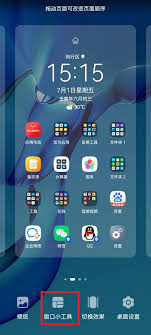
时间:2025/03/13
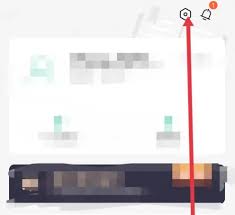
时间:2025/03/13
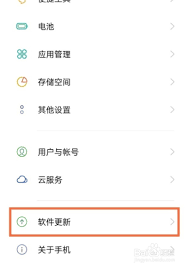
时间:2025/03/13

时间:2025/03/12

时间:2025/03/12
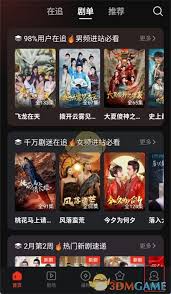
时间:2025/03/12
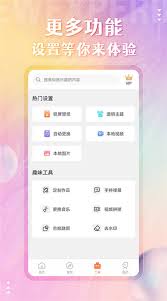
时间:2025/03/11
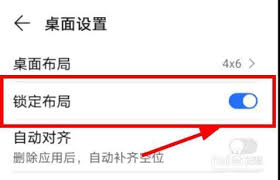
时间:2025/03/11

时间:2025/03/11
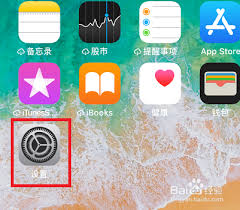
时间:2025/03/10